您好,登录后才能下订单哦!
前言(废话):由于本人没有系统的学过JS或者安卓开发,甚至不是计算机专业出身(所以移动开发轻喷),做这个APP也是临时起意,花了一两天发现做一个基于HTML5的APP倒不是很难,所以也就有了这篇文章,再花了两天研究了一下ionic这个框架以及AngularJS,就发现肯定不会很难,所以打算写八到十篇的系列文章,这一系列的文章会从最初的环境搭建,从设计,排版,细化,再到最后的数据可视化,都会在这一系列文章写到,并且大概讲讲我对ionic以及AngularJS肤浅的认识(我会我告诉你我JavaScript都不会就敢来写么~写着写着就会了啦),至于源码会在大体成型后放在github上,大概五到八周写完。
注:虽然我很想用Python开发这样一款应用,但是kivy真的让我很是蛋疼,相比较而言Python开发一款APP还不是最懒的方式。
下图是基本构思

雏形
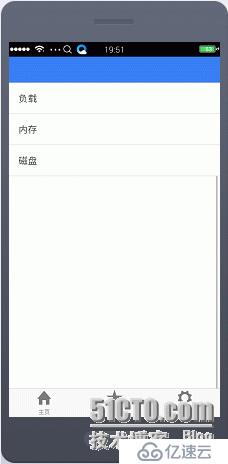
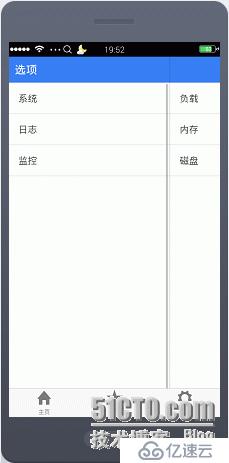
因为是第一篇嘛,所以我也没有成品,而这一篇的主要目标就是上面的页面了。
注:本人没有mac电脑,所以苹果APP我实在无能为力,虽然用ionic开发的APP是跨平台的,但是本人没有测试过,也就别问我IOS怎么办了~_~
在此之前,就是环境搭建,以及一些基本知识等。
ionic,AngularJS教程参考下面链接,个人建议花一天大概看看,一遍看下去你不一定会写了,但是大概有个印象,哪个是干什么的,然后需要什么功能就去查一下,拼凑一下基本就成了。
http://www.runoob.com/ionic/ionic-tutorial.html
http://www.runoob.com/angularjs/angularjs-tutorial.html
主要内容主要分以下三块,可根据需要跳转:
一:环境搭建
二:第一个APP
三:目标代码
一
环境搭建
准备环境:
JAVA环境 1.7.0_79
Android SDK环境 最新
node.js 3.3.12
cordova 5.4.1
ionic 1.7.12
一个文本编辑器(笔者用的sublime)
java配置
下载相应版本的JDK
http://www.oracle.com/technetwork/java/javase/downloads/index.html
下载并安装以后配置环境变量
JRE_HOME D:\ProgramFiles\Java\jre7 JAVA_HOME D:\ProgramFiles\Java\jdk1.7.0_79
注:根据自己安装的具体路径配置JAVA_HOME,JRE_HOME
然后Path环境变量配置,不同目录用;隔开
%JAVA_HOME%\bin;%JAVA_HOME%\lib;%JAVA_HOME%\include;%JAVA_HOME%\include\win32;D:\ProgramFiles\Java\jdk1.7.0_79\jre\bin\server;
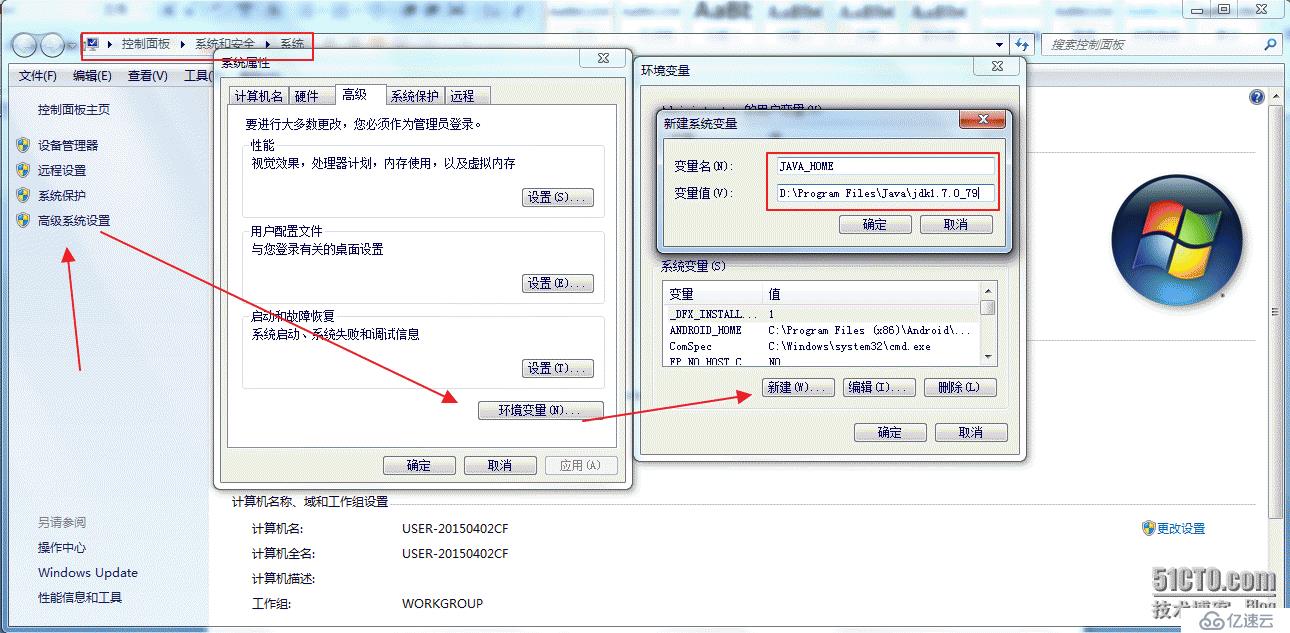
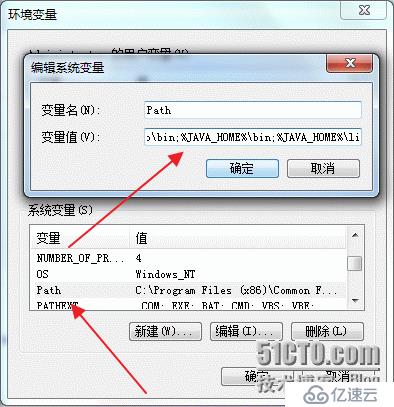
新启命令行
执行java,如果如下图,即安装成功
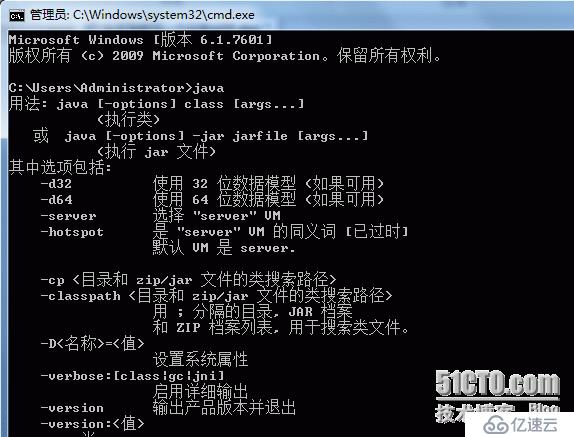
Android SDK环境配置
仅下载安卓SDK
http://developer.android.com/intl/zh-cn/sdk/index.html#top
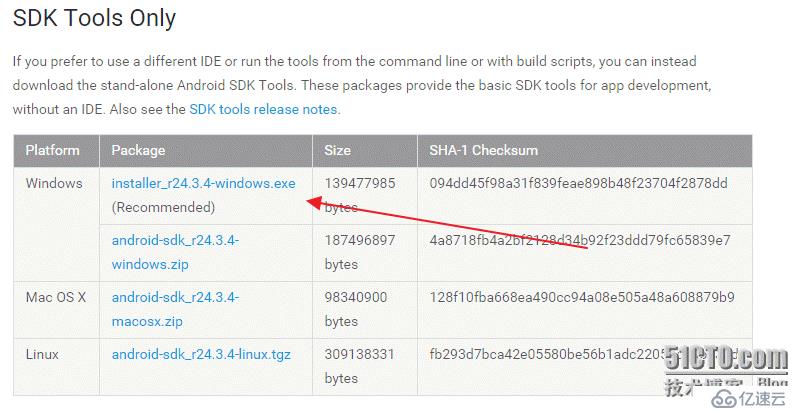
注:如果你有相关经验,之所以不下载打包了SDK,NDK的android studio,是因为似乎最新的android6.0(API 23)生成apk会失败,当然可能是个例。
安装完成后配置Path环境变量,填写自己对应的安装目录
C:\Program Files(x86)\Android\android-sdk\platform-tools;C:\Program Files(x86)\Android\android-sdk\tools
因为Google被墙了,所以需要通过国内的SDK镜像下载相关SDK。
参考:http://www.androiddevtools.cn/
如下图
在命令行输入:android
点击Tools,然后选择Options
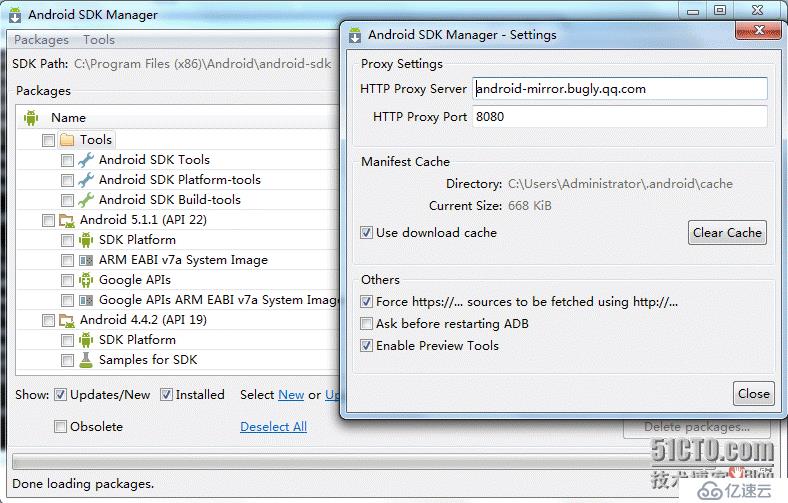
选择下列文件勾选了的文件
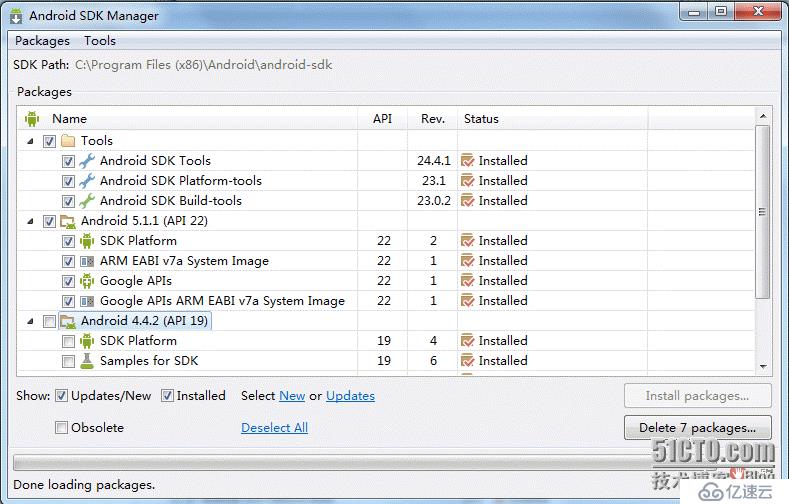
在上述准备环境完成后安装node.js
访问https://nodejs.org/en/ 并下载v5.4.1 stable版本
安装完成后在命令行输入npm,有如下界面即安装成功

注:如果安装过程中提示修改系统环境变量,点击同意
最后安装cordova,ionic
因为在国内通过官方源下载安装会很慢,所以请自备×××
cordova安装
npm install -gcordova --registry=https://registry.npm.taobao.org
ionic安装
npm install -g ionic
注:因为ionic还依赖其他包,所以指定了国内registry还是会安装很久或者出错,所以自备×××吧,cordova可以直接通过国内源安装
因为下载相关源文件依赖git,所以还得安装git
下载安装:http://git-scm.com/download/
二
第一个APP
经历了漫长的安装过程,我们终于可以创建我们的第一个应用了!!!myapp可自定义
###执行以下命令就会在当前目录下创建一个myapp文件夹,里面包含我们生成APP的必要文件 ionic start myapp
###然后进入该文件夹,只用在该文件夹才能执行后面的命令 cd myapp
###然后添加我们要构建的平台,这里我选择安卓 ionic platform add android
构建安卓APK文件
注:因为会取下载一些相关文件,所以第一次构建时间会稍长,如果你有很好的×××,当然另当别论了。下一次构建就基本会很快了
ionic build android
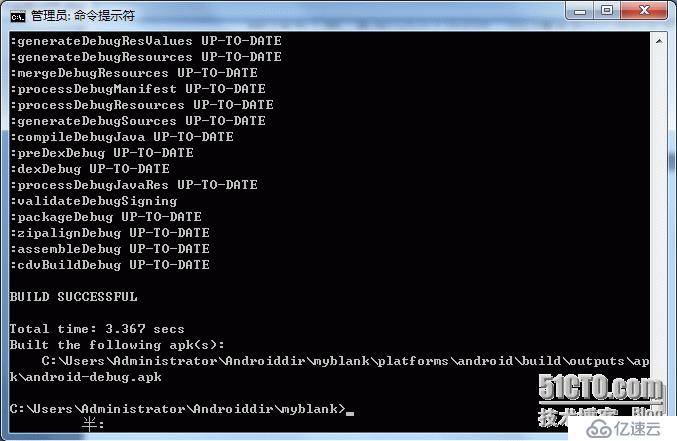
因为之前构建过,你会发现total time只有3.367秒,而apk文件在 C:\Users\Administrator\Androiddir\myblank\platforms\android\build\outputs\apk\android-debug.apk
如果你的手机已经连接电脑,并且开启了调试模式
可以运行
ionic run android
就会在构建成功后安装到你的手机
注:ionic emulate android 这条命令可以生成一个模拟终端,这里就不做介绍了,因为太耗时了。
如果一切顺利,我们会发现,安装后的APP是下面这样的
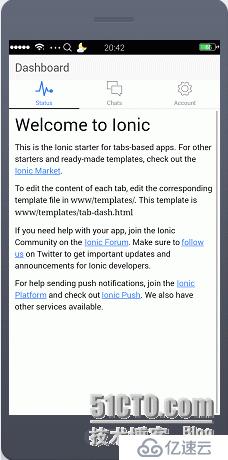
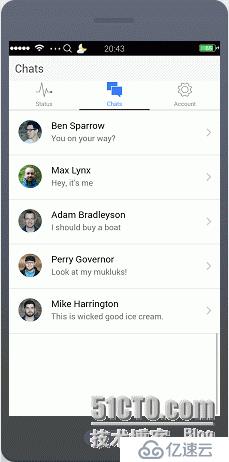
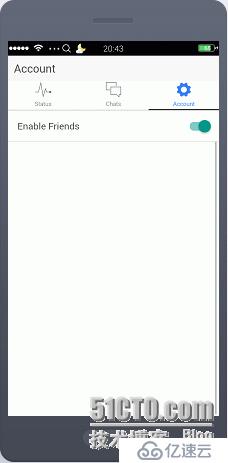
创建一个APP的流程基本就是一下四点
一:创建app模板
二:添加平台
三:编辑自定义内容(这就是这一系列文章的主要内容)
四:构建
三
目标代码
这里创建一个空白的的APP模板,上面因为没有指定,会默认选择tabs模板,也就是上面创建的APP,而官方提供的有以下模板
tabs (Default)
sidemenu
maps
salesforce
complex-list
blank
###APP名请自定义,本文为myblank ionic start myblank blank
然后用文本编辑器打开该文件夹,以便编写相关内容
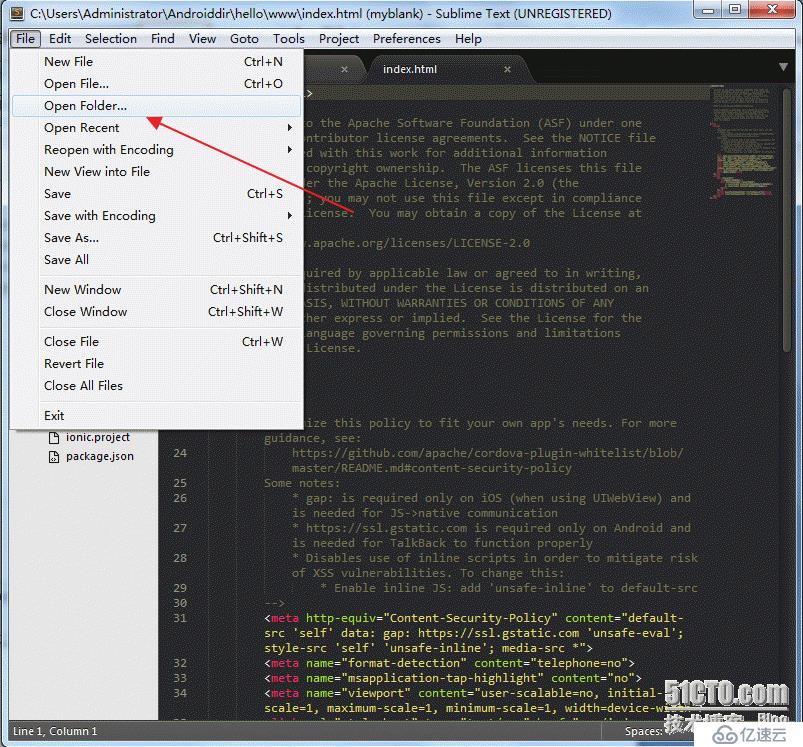
我们主要编辑app.js index.html这两个文件,如下图
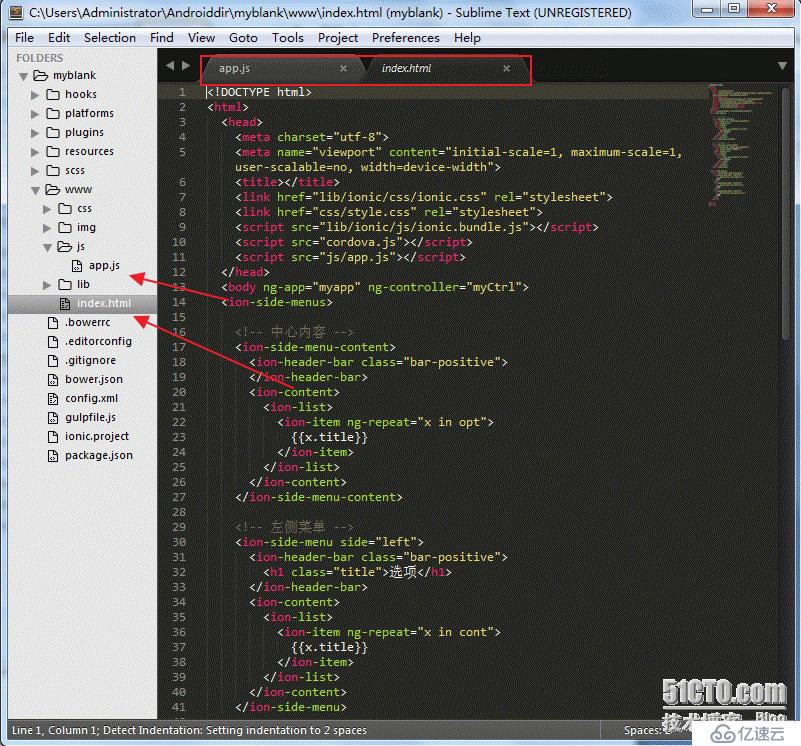
为了方便调试,在创建的app目录执行以下命令
ionic serve
这样就会监听8100端口,并打开一个浏览器访问该页面
我们用chrom访问,按F12打开调试栏并设置成以下模式以便调试,如下图
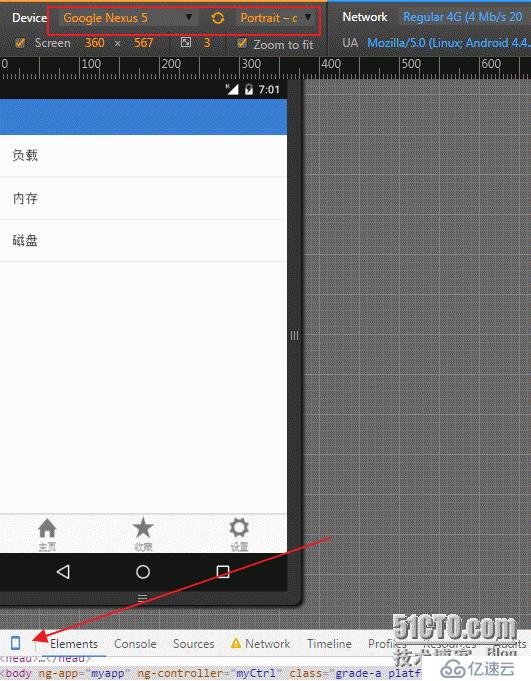
注意:在还没开始编辑之前,应该是空白的
首先编辑index页面
这一篇的内容主要做三个部分
一:默认显示内容(现在是负载,内存,磁盘)
二:侧栏菜单(现在是系统,日志,监控)
三:下面的底部(现在是主页,收藏,设置)
首先编辑js目录下的的app.js文件
将内容替换改为以下内容
//创建一个angularjs模块
var app = angular.module('myapp',['ionic',"chart.js"])
//创建一个控制器
app.controller("myCtrl",function($scope,$ionicModal){
$scope.opt = [
{title: "负载"},
{title: "内存"},
{title: "磁盘"}
];
$scope.cont = [
{title: "系统"},
{title: "日志"},
{title: "监控"}
];
});
然后编辑index文件,将内容更改为以下内容
<!DOCTYPE html> <html> <head> <meta charset="utf-8"> <meta name="viewport" content="initial-scale=1,maximum-scale=1, user-scalable=no, width=device-width"> <title></title> <link href="lib/ionic/css/ionic.css"rel="stylesheet"> <link href="css/style.css" rel="stylesheet"> <scriptsrc="lib/ionic/js/ionic.bundle.js"></script> <script src="cordova.js"></script> <script src="js/app.js"></script> </head> <body ng-app="myapp" ng-controller="myCtrl"> <ion-side-menus> <!-- 中心内容 --> <ion-side-menu-content> <ion-header-bar> </ion-header-bar> <ion-content> <ion-list> <ion-item ng-repeat="x in opt"> `x`.`title` </ion-item> </ion-list> </ion-content> <!-- 下部菜单 --> <div class="tabs tabs-icon-top"> <a href="#"> <i class="icon ion-home"></i> 主页 </a> <a href="#"> <i class="icon ion-star"></i> 收藏 </a> <a href="#"> <i class="icon ion-gear-a"></i> 设置 </a> </div> </ion-side-menu-content> <!-- 左侧菜单 --> <ion-side-menu side="left"> <ion-header-bar> <h2>选项</h2> </ion-header-bar> <ion-content> <ion-list> <ion-item ng-repeat="x in cont"> `x`.`title` </ion-item> </ion-list> </ion-content> </ion-side-menu> </ion-side-menus> </body> </html>
因为是现学现卖,所以我相信你跟我一样大概的看了上面提供的AngularJS,ionic教程后也会看懂上面的代码,我也简单的注释了,再者本文篇幅实在太长了,就到这里吧。
自问自答:
Q:为什么基于H5的APP
A:简单好看,什么原生应用不会。
Q:这样的一个应用有必要么?
A:初衷是为了在假期(如春节)可以简单看看需要看的内容,负载,日志等信息。而且JS画的图异常好看

Q:这篇文章的目的是什么?
A:大家一起做个APP(不包括服务端),还有就是似乎没怎么瞧见运维的APP~
Q:为什么不写完这个APP之后再回头写这篇文章?
A:如果写完了在往回想当初怎么写的,会遗漏很多细节,并且本人实在太懒了。。。
后记:主要看见一部分人总是秀自己公司的运维平台,不开源就算了还总是瞎嘚瑟感觉很是不爽(*  ̄︿ ̄),像我一直坚信的授人以鱼不如授人以渔,所以与其开源一个项目,还不如大家一起从起点开始写。这个APP完成后并且规划并细节了各个部分,我想我会再一篇系列文章就叫从无到有写一个运维平台吧。
免责声明:本站发布的内容(图片、视频和文字)以原创、转载和分享为主,文章观点不代表本网站立场,如果涉及侵权请联系站长邮箱:is@yisu.com进行举报,并提供相关证据,一经查实,将立刻删除涉嫌侵权内容。